人教版信息技术四年级下册第11课《制作动态图像说课稿》教学设计(精品).doc
四年级下册信息技术教案 - 第11课 设置动画效果 川教版

设置动画效果■教材分析风格迥异的动画显示效果,会给演示文稿增色许多。
本课内容的呈现,为演示文稿的制作起画龙点睛的作用。
许多动画效果在学生手中轻而易举地实现,使学生在感受计算机神奇作用的同时,也提高了自主探究的信心。
■学情分析本节课的主要内容是给幻灯片添加动画效果,从而使自己的作品更加合理美观。
由于通过前面的学习,学生们已经掌握了制作简单演示文稿的技能,考虑到我校学生的基础,所以在教学环节中增加了调整时间顺序及动作路径的设置。
通过创设“预防禽流感”的故事这样一个情境,并将这一情境始终贯穿在学生整个操作学习之中,从而极大的调动了学生的学习兴趣,营造了良好的学习氛围。
本课采取自主探究式的教学方法,以学生为主体,通过引导学生借助学件进行自主学习,培养学生的自主探究能力。
■教学目标1、知识与技能(1)学习自定义动画的方法。
(2)学习设置路径。
2、过程与方法(1)通过对幻灯片切换方式及自定义动画的设置,比较各种不同的动画显示效果,确定合适的动画方案。
(2)通过自主学习与合作学习,提高动手操作能力及发散思维能力。
3、情感态度与价值观(1)通过不同动画效果的设置,充分体会适当的动画展示效果对突出演示文稿主题的特殊作用。
(2)通过动画效果的设置,增加学习兴趣,增强做学习小主人的自信心。
4、行为与创新能根据演示文稿的主题要求,设置不同的切换方式及自定义动画效果,实现演示文稿内容的动画显示。
教学反思本节课的主要内容是给幻灯片添加自定义动画,从而使自己的作品更加合理美观。
由于通过前面的学习,学生们已经掌握了制作简单演示文稿的技能,而且PPT制作对于大部分五年级学生来说在平时的学习生活中已接触过。
所以教学过程中,在教授简单的动画效果制作的同时,做了适当的延伸,例如:动作路径的设置,动画出现顺序的调节,对象进入的速度等。
本节课在教学过程中采用“任务驱动——自主探究——任务完成——效果评价——归纳总结”的教学模式。
所谓好的开始是成功的一半,激情导入在一堂课中起到的作用是至关重要的,在导入中加入特色情境可以使学生注意力集中,活跃课堂气氛,让学生在无意中形成内在的动力和趣味性,积极参与学习。
《制作GIF动画》微课教学设计方案
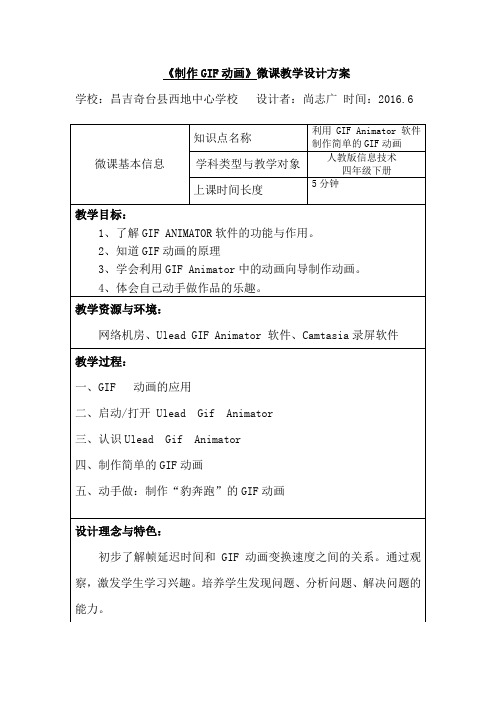
《制作GIF动画》微课教学设计方案
学校:昌吉奇台县西地中心学校设计者:尚志广时间:2016.6
教学资源与环境:
网络机房、Ulead GIF Animator 软件、Camtasia录屏软件
教学过程:
一、GIF 动画的应用
二、启动/打开 Ulead Gif Animator
三、认识Ulead Gif Animator
四、制作简单的GIF动画
五、动手做:制作“豹奔跑”的GIF动画
设计理念与特色:
微课基本信息
知识点名称
利用GIF Animator软件制作简单的GIF动画
学科类型与教学对象
人教版信息技术
四
1、了解GIF ANIMATOR软件的功能与作用。
2、知道GIF动画的原理
3、学会利用GIF Animator中的动画向导制作动画。
4、体会自己动手做作品的乐趣。
四年级下册信息技术课件 - 第11课 制作动态图像 人教新课标 (共22张PPT)

添加画面
建立空白文件后,就可以开始添加画面了。
添加画面
动手做
添加第1帧。 第1步:单击标准工具栏中的 “添加图像”按钮,打开“添加图像”对 话框。 第2步:找到并双击要添加的图像文件“草地”,就可以把文件里的图 像添加到正在编辑的文件里,作为第1帧的画面。 这个动态图像有三帧画面。下面再添加其他两帧数。
添加画面
动手做
添加其他帧。
第1步:单击帧面板上的“添加帧”按钮,添加一帧。 第2步:单击标准工具栏中的“添加图像”按钮,打开“添加 图像”对话框,找到并双击要添加的图像文件“大海”,这幅 图像就会被添加到第2帧。
添加画面
练一练
①仿照上面的方法,在第2帧后再添加一帧,然后把图像文件 “建筑”添加到第3帧。 ②单击帧面板上的按钮,预览动画。然后单击按钮、停止播放, 返回编辑状态。
2.浏览“动态图像”文件夹中的GIF图像“生日快乐”。想一想, 画面里的文学是如何一个个出现的,试着自己制作这样的一幅 图像。
3.以校园风光为主题,用数码相机采集一些图像,制作一个介绍 校园景色的动态图像。
谢谢
设置过渡效果 小拓展
利用UIead GIF Animator,能够在现有帧的基础上自动生成多帧图像, 产生特殊效果。例如,要为一幅图片添加风吹的效果,可以按下面的步骤 操作。
第1步:启动Ulead GIF Animator后,在第1帧中导入图片。 第2步:依次打开“视频滤镜”菜单、“特殊”菜单,单击子菜单中的 “风”命令打开“应用滤镜”对话框。
动手做
为动态图像设定翻页效果
第3步:单击按钮,关闭对话框,Ulead GIF Animator会在两帧之间自动生成4个 过渡帧。
第4步:单击帧面板上的按钮,预览图像,然后单击按钮,停止播放,返回编 辑状态。
川教版信息技术四年级下册第11课《设置动画效果》教学设计

川教版信息技术四年级下册第11课《设置动画效果》教学设计一. 教材分析《设置动画效果》是川教版信息技术四年级下册第11课的内容。
本节课主要让学生学习如何使用PowerPoint软件为幻灯片中的对象设置动画效果。
通过本节课的学习,学生将掌握动画效果的添加、修改和删除方法,以及如何设置动画的开始方式、速度和触发点。
教材内容由浅入深,循序渐进,有利于学生的学习。
二. 学情分析四年级的学生已经具备了一定的计算机操作基础,对PowerPoint软件有一定的了解。
但学生在使用PowerPoint设置动画效果方面存在差异,部分学生可能还未接触过该功能。
因此,在教学过程中,要关注学生的个体差异,针对不同层次的学生进行有针对性的指导。
三. 教学目标1.知识与技能:学生会使用PowerPoint为幻灯片中的对象设置动画效果,包括添加、修改和删除动画。
2.过程与方法:学生通过实践操作,掌握设置动画效果的方法,提高运用信息技术解决实际问题的能力。
3.情感态度与价值观:培养学生对信息技术的兴趣,激发学生的创新意识,培养团队协作精神。
四. 教学重难点1.重点:为学生讲解如何使用PowerPoint为幻灯片中的对象设置动画效果。
2.难点:如何设置动画的开始方式、速度和触发点。
五. 教学方法1.任务驱动法:教师提出任务,引导学生独立或合作完成任务,从而达到学习目的。
2.示范教学法:教师演示操作过程,学生跟随操作,加深对知识点的理解。
3.讨论法:学生分组讨论,分享学习心得,互相学习,提高团队协作能力。
六. 教学准备1.教师准备:提前熟悉教学内容,设计教学任务和教学过程,制作教学课件。
2.学生准备:携带计算机,提前安装好PowerPoint软件。
七. 教学过程1.导入(5分钟)教师通过向学生展示一个有趣的动画效果,引发学生的好奇心,激发学生的学习兴趣。
教师简要介绍本节课的内容,引导学生进入学习状态。
2.呈现(10分钟)教师通过课件展示本节课的学习目标,让学生明确本节课要学习的内容。
人教版四年级信息技术《第十一课 逐帧动画真精彩》教案(精品获奖)

人教版四年级信息技术《第十一课逐帧动画真精彩》教案(精品获奖)教学设计编写者执教者执教时间5月14日星期二版本人教版学科信息技术册数四年级(下册)单元课题第十一课逐帧动画真精彩课时教学目标一课时通过欣赏逐帧动画、了解帧与关键帧,然后制作简单的逐帧动画,达到以下目标:1.知道Flash中的帧和关键帧。
2.学会制作简单的逐帧动画。
3.体验逐帧动画的制作方法。
教学重点Flash中的帧和关键帧教学难点设置动画尺寸和背景教学准备1.调试每台计算机。
2.打开计算机并由教师机控制。
3.由体委带队有秩序地进入微机室。
教学板块教与学预设(师生活动)教学重构前置性作业让学生尝试以下操作:1.启动Flash。
2.熟悉Flash窗口。
教学过程课前3分钟内容:电脑小知识:如何关闭winXP的错误报告?右键单击”我的电脑”,打开”系统属性”窗口,选择”高级”标签,单击”错误报告”,选择”禁用错误报告”,以后windows就不会询问你是否要发送报告了,只会告诉你程序出错需要关闭。
一、导入新课同学们,Flash动画应该和cooL3D 动画的原理一样,也是通过快速播放一系列画面而生成的!我们一起试试吧!二、Flash中的帧和关键帧1.教师演示讲解:在Flash软件中,时间轴上的每个小格子代表一帧,一系列帧画面沿着时间轴播放就形成了动画。
在时间轴上,用实心小圆点表示的帧是关键帧,关键帧是用来定义画面变化的帧。
2.学生试操作。
三、设置动画尺寸和背景1.教师演示讲解:下面开始制作的一个逐帧动画。
在制作之前,要先明确自己要制作动画的尺寸大小和背景,然后在Flash中进行设置。
2.学生试操作。
四、制作关键帧内容1.教师演示讲解。
2.学生试操作。
五、练一练”逐帧动画中各个画面之间的变化可以非常大”,这句话对吗?六、总结通过这节课的学习你们对Flash的创作更加得心应手,老师为你们高兴,希望你们以后多动手操作,能够让自己的Flash更加丰富多彩。
四年级下册信息技术教案迷人动画设置中的动画效果清华版
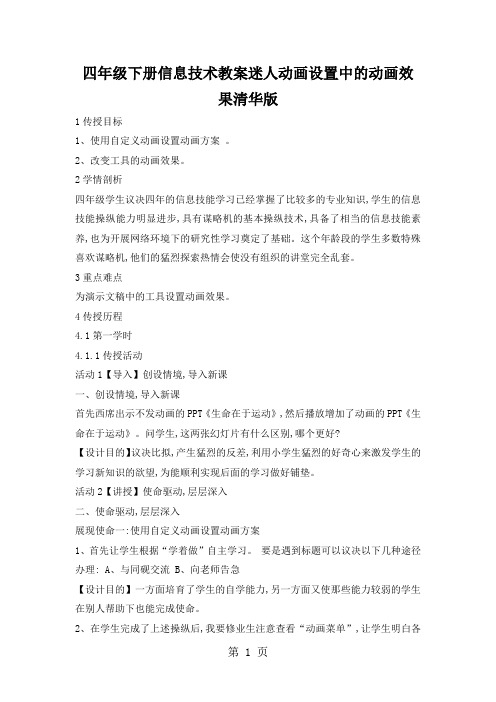
四年级下册信息技术教案迷人动画设置中的动画效果清华版1传授目标1、使用自定义动画设置动画方案。
2、改变工具的动画效果。
2学情剖析四年级学生议决四年的信息技能学习已经掌握了比较多的专业知识,学生的信息技能操纵能力明显进步,具有谋略机的基本操纵技术,具备了相当的信息技能素养,也为开展网络环境下的研究性学习奠定了基础。
这个年龄段的学生多数特殊喜欢谋略机,他们的猛烈探索热情会使没有组织的讲堂完全乱套。
3重点难点为演示文稿中的工具设置动画效果。
4传授历程4.1第一学时4.1.1传授活动活动1【导入】创设情境,导入新课一、创设情境,导入新课首先西席出示不发动画的PPT《生命在于运动》,然后播放增加了动画的PPT《生命在于运动》。
问学生,这两张幻灯片有什么区别,哪个更好?【设计目的】议决比拟,产生猛烈的反差,利用小学生猛烈的好奇心来激发学生的学习新知识的欲望,为能顺利实现后面的学习做好铺垫。
活动2【讲授】使命驱动,层层深入二、使命驱动,层层深入展现使命一:使用自定义动画设置动画方案1、首先让学生根据“学着做”自主学习。
要是遇到标题可以议决以下几种途径办理: A、与同砚交流 B、向老师告急【设计目的】一方面培育了学生的自学能力,另一方面又使那些能力较弱的学生在别人帮助下也能完成使命。
2、在学生完成了上述操纵后,我要修业生注意查看“动画菜单”,让学生明白各部分的名称和效用。
【设计的目的】培育学生能利用多种要领来处理信息,培育学生的探索意识。
3、西席小结:自定义动画是针对幻灯片中的工具设置动画,可以设置的工具包括文字、图片等等,是由用户自主决定要使用的动画效果,可选范畴比较多。
展现使命二:改变工具的动画效果。
这个环节我首先议决示范讲解,加深学生的理解,然后让学生议决练习掌握了基本操纵要领。
1、提问:你能改变动画的播放顺序和播放效果吗,你能为幻灯片增加声音吗?2、单击“动画窗格”工具,打开“使命窗格”,选中某个动画,举行“向前移动”或“向后移动”即可改变动画的播放顺序。
人教版-信息技术-四年级下册-第11课 制作动态图像 用GIF制作节日动画
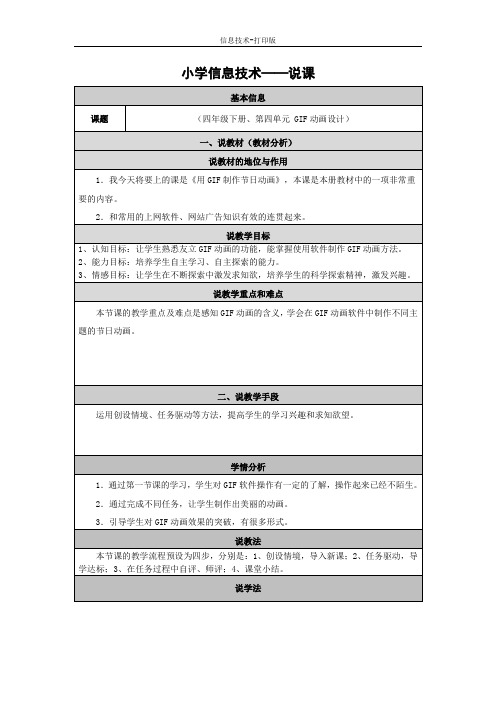
基本信息
课题
(四年级下册、第四单元 GIF动画设计)
一、说教材(教材分析)
说教材的地位与作用
1.我今天将要上的课是《用GIF制作节日动画》,本课是本册教材中的一项非常重要的内容。
2.和常用的上网软件、网站广告知识有效的连贯起来。
说教学目标
1、认知目标:让学生熟悉友立GIF动画的功能,能掌握使用软件制作GIF动画方法。
学情分析
1.通过第一节课的学习,学生对GIF软件操作有一定的了解,操作起来已经不陌生。
2.通过完成不同任务,让学生制作出美丽的动画。
3.引导学生对GIF动画效果的突破别是:1、创设情境,导入新课;2、任务驱动,导学达标;3、在任务过程中自评、师评;4、课堂小结。
用GIF制作节日动画
说学生学习活动评价设计
一是让学生学会对自己掌握知识情况的评价。
二是教师可进一步掌握学生的学习情况,以便于在综合实践课中进行有针对性的指导。
小结
让学生小结本节课自己学到了哪些知识?之后,教师对学生的学习进行鼓励性的评价。
说学法
1.指导学生学会获取、加工GIF动画的方法。在课前我布置一个学生素材文件,主题自定,学生利用不同素材,通过所学,最后做成一个个活泼生动的GIF动画。通过此过程,学生学会了获取、加工GIF动画的方法。
2.指导学生自主学习,创作带有个人风格、充分表达个人观点的作品,以培养学生的创新、探索精神。如在学生设计作品中,多给学生一些创作空间,鼓励作品多样化、个性化,主题自定,帮助学生掌握自主学习的方法。
2、能力目标:培养学生自主学习、自主探索的能力。
3、情感目标:让学生在不断探索中激发求知欲,培养学生的科学探索精神,激发兴趣。
说教学重点和难点
《设置动画效果》教学案例
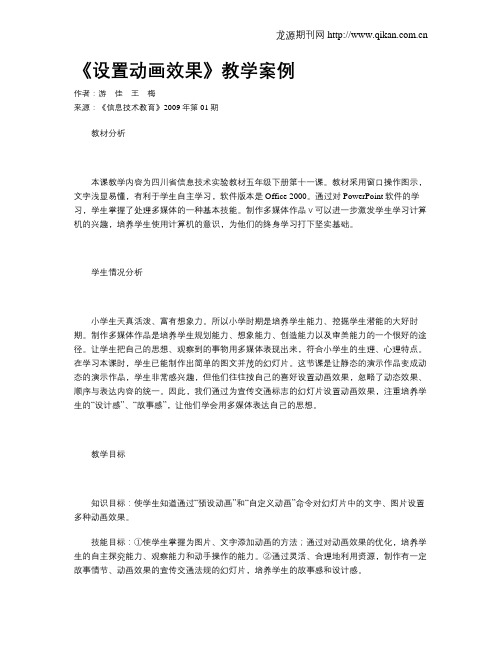
《设置动画效果》教学案例作者:游佳王梅来源:《信息技术教育》2009年第01期教材分析本课教学内容为四川省信息技术实验教材五年级下册第十一课。
教材采用窗口操作图示,文字浅显易懂,有利于学生自主学习,软件版本是Office 2000。
通过对PowerPoint软件的学习,学生掌握了处理多媒体的一种基本技能。
制作多媒体作品v可以进一步激发学生学习计算机的兴趣,培养学生使用计算机的意识,为他们的终身学习打下坚实基础。
学生情况分析小学生天真活泼、富有想象力。
所以小学时期是培养学生能力、挖掘学生潜能的大好时期。
制作多媒体作品是培养学生规划能力、想象能力、创造能力以及审美能力的一个很好的途径。
让学生把自己的思想、观察到的事物用多媒体表现出来,符合小学生的生理、心理特点。
在学习本课时,学生已能制作出简单的图文并茂的幻灯片。
这节课是让静态的演示作品变成动态的演示作品,学生非常感兴趣,但他们往往按自己的喜好设置动画效果,忽略了动态效果、顺序与表达内容的统一。
因此,我们通过为宣传交通标志的幻灯片设置动画效果,注重培养学生的“设计感”、“故事感”,让他们学会用多媒体表达自己的思想。
教学目标知识目标:使学生知道通过“预设动画”和“自定义动画”命令对幻灯片中的文字、图片设置多种动画效果。
技能目标:①使学生掌握为图片、文字添加动画的方法;通过对动画效果的优化,培养学生的自主探究能力、观察能力和动手操作的能力。
②通过灵活、合理地利用资源,制作有一定故事情节、动画效果的宣传交通法规的幻灯片,培养学生的故事感和设计感。
情感目标:(1)通过为幻灯片设置动画这一活动,让学生进一步体验遵守交通法规的重要性,使他们更加珍爱生命。
(2)在优化动画效果的过程中,培养学生的审美意识,激励学生勇于探索的精神。
教学重点如何进行“自定义动画”的设置。
教学难点①灵活、合理地运用两种设置动画效果的方法。
②学生设计感的培养。
教学环境PowerPoint 2000、投影机、实物展台。
人教版-信息技术-四年级下册-认识Animator 教学设计
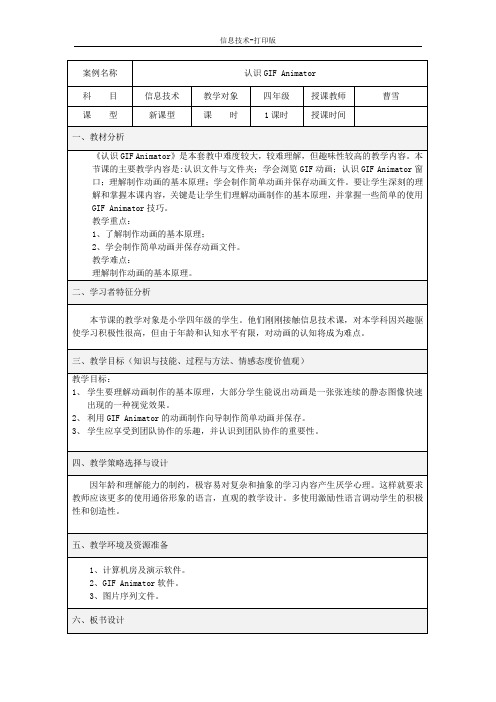
6、软件启动并介绍窗口的组成。(学生应完全掌握)
7、下面请同学们启动电脑中的GIF ANIMATOR 软件,之后同桌之间互考一考这个软件的窗口有哪几部分组成,分别在什么位置上。(板书2)
教学目标:
1、学生要理解动画制作的基本原理,大部分学生能说出动画是一张张连续的静态图像快速出现的一种视觉效果。
2、利用GIF Animator的动画制作向导制作简单动画并保存。
3、学生应享受到团队协作的乐趣,并认识到团队协作的重要性。
四、教学策略选择与设计
因年龄和理解能力的制约,极容易对复杂和抽象的学习内容产生厌学心理。这样就要求教师应该更多的使用通俗形象的语言,直观的教学设计。多使用激励性语言调动学生的积极性和创造性。
案例名称
认识GIF Animator
科 目
信息技术
教学对象
四年级
授课教师
曹雪
课 型
新课型
课 时
1课时
授课时间
一、教材分析
《认识GIF Animator》是本套教中难度较大,较难理解,但趣味性较高的教学内容。本节课的主要教学内容是:认识文件与文件夹;学会浏览GIF动画;认识GIF Animator窗口;理解制作动画的基本原理;学会制作简单动画并保存动画文件。要让学生深刻的理解和掌握本课内容,关键是让学生们理解动画制作的基本原理,并掌握一些简单的使用GIF Animator技巧。
归纳总结提高记忆加深印象
八、教学评价设计
在制作动画过程中主要使用激励性语言使学生产生学习的兴趣,并激发他们创意的积极性。完成作品后,要进行理性评价,对存在的问题要及时指出,并提出改进意见,并对团队协作好的小组进行肯定。
人教版信息技术四下第11课《制作动态图像说课稿》word教案
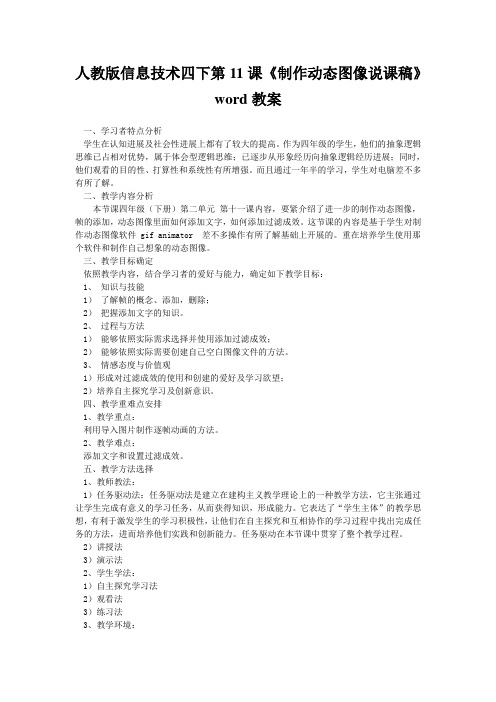
人教版信息技术四下第11课《制作动态图像说课稿》word教案一、学习者特点分析学生在认知进展及社会性进展上都有了较大的提高。
作为四年级的学生,他们的抽象逻辑思维已占相对优势,属于体会型逻辑思维;已逐步从形象经历向抽象逻辑经历进展;同时,他们观看的目的性、打算性和系统性有所增强。
而且通过一年半的学习,学生对电脑差不多有所了解。
二、教学内容分析本节课四年级(下册)第二单元第十一课内容,要紧介绍了进一步的制作动态图像,帧的添加,动态图像里面如何添加文字,如何添加过滤成效。
这节课的内容是基于学生对制作动态图像软件 gif animator 差不多操作有所了解基础上开展的。
重在培养学生使用那个软件和制作自己想象的动态图像。
三、教学目标确定依照教学内容,结合学习者的爱好与能力,确定如下教学目标:1、知识与技能1)了解帧的概念、添加,删除;2)把握添加文字的知识。
2、过程与方法1)能够依照实际需求选择并使用添加过滤成效;2)能够依照实际需要创建自己空白图像文件的方法。
3、情感态度与价值观1)形成对过滤成效的使用和创建的爱好及学习欲望;2)培养自主探究学习及创新意识。
四、教学重难点安排1、教学重点:利用导入图片制作逐帧动画的方法。
2、教学难点:添加文字和设置过滤成效。
五、教学方法选择1、教师教法:1)任务驱动法:任务驱动法是建立在建构主义教学理论上的一种教学方法,它主张通过让学生完成有意义的学习任务,从而获得知识,形成能力。
它表达了“学生主体”的教学思想,有利于激发学生的学习积极性,让他们在自主探究和互相协作的学习过程中找出完成任务的方法,进而培养他们实践和创新能力。
任务驱动在本节课中贯穿了整个教学过程。
2)讲授法3)演示法2、学生学法:1)自主探究学习法2)观看法3)练习法3、教学环境:运算机标准机房,每台机子都安装Gif animator软件,教师拥有电脑多媒体广播系统。
六、教学过程设计1、课堂导入,出现作品,激发学习爱好(2分钟)先让学生们看专门多漂亮的动态图片,让学生摸索如何制作如此有文字,有过滤成效的动态图像。
制作动态图像教案

制作动态图像教案一、教学目标:1. 让学生了解动态图像的基本概念和特点。
2. 培养学生运用图像编辑软件制作动态图像的能力。
3. 提高学生创新意识和审美观念,培养团队协作精神。
二、教学内容:1. 动态图像的基本概念和特点2. 图像编辑软件的基本操作3. 动态图像的制作方法和技巧4. 动态图像的应用领域5. 团队协作与创新三、教学重点与难点:1. 教学重点:动态图像的制作方法和技巧,图像编辑软件的基本操作。
2. 教学难点:动态图像的创新应用,团队协作。
四、教学准备:1. 教师准备:图像编辑软件,动态图像素材,投影仪等。
2. 学生准备:安装好图像编辑软件,准备一定的图像素材。
五、教学过程:1. 导入:教师通过展示一些精彩的动态图像作品,引发学生兴趣,导入新课。
2. 讲解:教师讲解动态图像的基本概念和特点,图像编辑软件的基本操作。
3. 示范:教师运用图像编辑软件制作一个简单的动态图像,边操作边讲解。
4. 练习:学生跟随教师步骤,自行制作一个简单的动态图像。
5. 创新:学生分组讨论,发挥创新意识,设计一个具有特色的动态图像。
6. 展示:各组展示自己的创新作品,教师点评并给予建议。
8. 拓展:教师介绍动态图像在各个领域的应用,激发学生的学习兴趣。
9. 作业布置:学生根据本节课所学,制作一个动态图像作品,下节课展示。
10. 课后反思:教师和学生共同反思本节课的教学效果,提出改进措施。
六、教学评价:1. 学生动态图像制作技能的提升。
2. 学生对动态图像创新应用的理解和掌握。
3. 学生团队协作能力的增强。
4. 学生审美观念和创意思维的培养。
七、教学方法:1. 讲授法:讲解动态图像的基本概念、特点和制作技巧。
2. 示范法:展示实例,边操作边讲解。
3. 实践法:学生动手制作,巩固所学知识。
4. 讨论法:分组讨论,激发创新思维。
5. 互动评价:学生互相评价,取长补短。
八、教学步骤:1. 导入新课:通过展示优秀动态图像作品,引发学生兴趣。
信息技术《制作动态图像》教案(1)
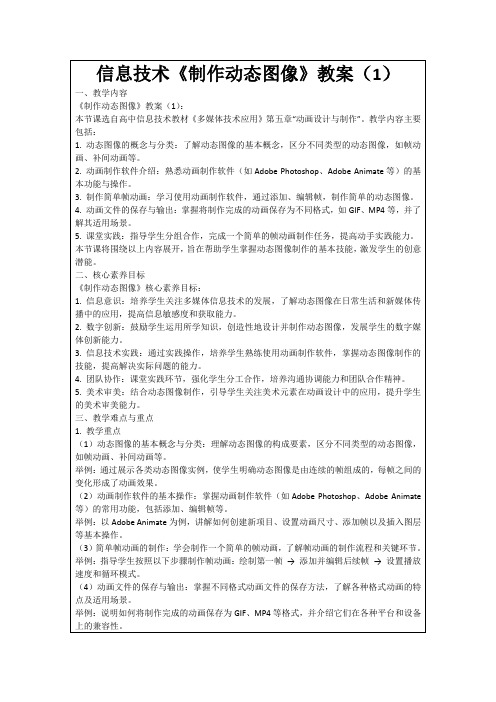
3.成果分享:每个小组将选择一名代表来分享他们的讨论成果。这些成果将被记录在黑板上或投影仪上,以便全班都能看到。
(五)总结回顾(用时5分钟)
二、核心素养目标
《制作动态图像》核心素养目标:
1.信息意识:培养学生关注多媒体信息技术的发展,了解动态图像在日常生活和新媒体传播中的应用,提高信息敏感度和获取能力。
2.数字创新:鼓励学生运用所学知识,创造性地设计并制作动态图像,发展学生的数字媒体创新能力。
3.信息技术实践:通过实践操作,培养学生熟练使用动画制作软件,掌握动态图像制作的技能,提高解决实际问题的能力。
四、教学流程
(一)导入新课(用时5分钟)
同学们,今天我们将要学习的是《制作动态图像》这一章节。在开始之前,我想先问大家一个问题:“你们在日常生活中是否遇到过动态图像,比如有趣的GIF表情或者炫酷的网页动画?”这个问题与我们将要学习的内容密切相关。通过这个问题,我希望能够引起大家的兴趣和好奇心,让我们一同探索动态图像的奥秘。
举例:通过展示各类动态图像实例,使学生明确动态图像是由连续的帧组成的,每帧之间的变化形成了动画效果。
(2)动画制作软件的基本操作:掌握动画制作软件(如Adobe Photoshop、Adobe Animate等)的常用功能,包括添加、编辑帧等。
举例:以Adobe Animate为例,讲解如何创建新项目、设置动画尺寸、添加帧以及插入图层等基本操作。
今天的学习,我们了解了动态图像的基本概念、制作流程以及在生活中的应用。通过实践活动和小组讨论,我们加深了对动态图像制作的理解。我希望大家能够掌握这些知识点,并在日常生活中创造性地运用。最后,如果有任何疑问或不明白的地方,请随时向我提问。
信息技术四年级下册制作动片教学方案
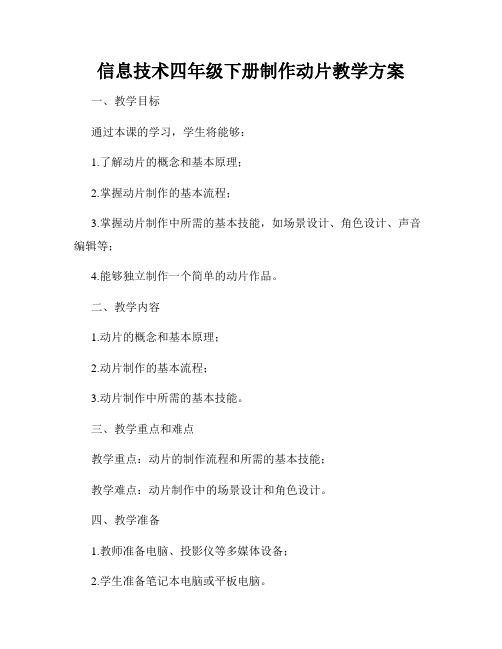
信息技术四年级下册制作动片教学方案一、教学目标通过本课的学习,学生将能够:1.了解动片的概念和基本原理;2.掌握动片制作的基本流程;3.掌握动片制作中所需的基本技能,如场景设计、角色设计、声音编辑等;4.能够独立制作一个简单的动片作品。
二、教学内容1.动片的概念和基本原理;2.动片制作的基本流程;3.动片制作中所需的基本技能。
三、教学重点和难点教学重点:动片的制作流程和所需的基本技能;教学难点:动片制作中的场景设计和角色设计。
四、教学准备1.教师准备电脑、投影仪等多媒体设备;2.学生准备笔记本电脑或平板电脑。
五、教学方法本课程采用情景教学法和实践教学法相结合的方式进行教学。
六、教学流程Step 1:导入(约10分钟)通过举例子的方式让学生了解什么是动片,以及动片可以用来做什么。
引发学生的学习兴趣。
Step 2:理论知识讲解(约15分钟)1.讲解动片的基本原理和概念,包括图像的连续播放产生动画效果的原理;2.讲解动片制作的基本流程,包括策划、场景设计、角色设计、音效编辑等。
Step 3:实践操作(约30分钟)教师指导学生使用专业动片制作软件进行实践操作,包括场景设计、角色设计、音效编辑等。
Step 4:小组合作(约30分钟)将学生分为若干小组,让每个小组合作制作一个简单的动片作品。
教师在一旁指导和监督。
Step 5:展示和评价(约20分钟)学生将自己制作的动片作品进行展示,并相互评价。
教师对每个小组的作品进行评价和点评。
七、教学评价1.学生的实践操作表现;2.学生的动片作品展示效果;3.学生之间的互评和教师的评价。
八、教学延伸1.鼓励学生探索更多的动片制作技巧和方法;2.引导学生进行更复杂的动片制作。
九、教学反思本课程采用了情景教学法和实践教学法相结合的方式进行教学,使学生能够在实践中掌握动片制作的基本技能。
同时,通过小组合作和展示评价,培养了学生的合作能力和创造力。
在今后的教学中,可以继续丰富教学内容和教学资源,提高学生的动片制作能力。
《第二单元简单的图像处理11制作动态图像》教案

1.理论介绍:首先,我们要了解动态图像的基本概念。动态图像是由多张静态图片组成的,通过连续播放产生动画效果的一种图像形式。它在网络交流、广告宣传等方面具有广泛应用。
2.案例分析:接下来,我们来看一个具体的案例。这个案例展示了如何利用Photoshop制作一个简单的GIF动图,以及它在社交媒体中的应用。
3.制作基本动态图像:学习如何利用软件将多张静态图片组合成动态图像,掌握调整帧速率、图像顺序等操作。
4.动态图像的应用:探讨动态图像在日常生活中的应用场景,如社交媒体、广告等。
5.课堂实践:分组进行实践操作,制作自己的动态图像作品,并分享心得。
本节课内容与课本紧密结合,旨在让学生掌握制作动态图像的基本方法,培养其动手操作和创新能力。
四、教学流程
(一)导入新课(用时5分钟)
同学们,今天我们将要学习的是《制作动态图像》这一章节。在开始之前,我想先问大家一个问题:“你们在日常生活中是否遇到过有趣的动态图像,比如GIF动图?”这个问题与我们将要学习的内容密切相关。通过这个问题,我希望能够引起大家的兴趣和好奇心,让我们一同探索动态图像制作的奥秘。
3.成果分享:每个小组将选择一名代表来分享他们的讨论成果。这些成果将被记录在黑板上或投影仪上,以便全班都能看到。
(五)总结回顾(用时5分钟)
今天的学习,我们了解了动态图像的基本概念、重要性和应用。同时,我们也通过实践活动和小组讨论加深了对动态图像制作的理解。我希望大家能够掌握这些知识点,并在日常生活中灵活运用。最后,如果有任何疑问或不明白的地方,请随时向我提问。
-动态图像制作软件的使用:学习并熟练运用GIF Maker、Photoshop等软件进行动态图像的制作,包括图片导入、帧速率调整、图像顺序设置等。
滇人版《信息技术》四年级第4册第11课《设置动画效果(二)》第二课时教学设计

5. 教师可以组织学生进行课堂分享,让学生介绍自己在拓展学习中发现的有趣动画效果或制作技巧,促进师生之间的互动交流。
七、教学反思改进
在教学过程中,我发现学生们对动画效果的设置兴趣浓厚,课堂参与度较高。但在实际操作中也暴露出一些问题,下面我将针对这些问题提出反思和改进措施。
5. 题型五:动画效果在实际项目中的应用
题目:请举例说明如何将动画效果应用到实际项目中,以提升项目的视觉效果和用户体验。
答案:将动画效果应用到实际项目中可以通过以下几种方式实现:在幻灯片演示中使用动画效果,使演示更加生动有趣;在网页设计中使用动画效果,增加用户的互动体验;在视频制作中使用动画效果,提升视觉效果和吸引力。
3. 加强课堂总结和梳理,帮助学生形成完整的知识体系,提高知识掌握程度。
4. 组织课后小组活动,让学生在轻松的氛围中互相学习、交流,提高课堂互动效果。
5. 定期进行教学效果评估,了解学生在动画效果设置方面的掌握情况,及时调整教学策略。
6. 结合学生实际情况,设计富有挑战性的课后作业,激发学生的学习兴趣和探究欲望。
滇人版《信息技术》四年级第4册 第11课《设置动画效果(二)》第二课时 教学设计
课题:
科目:
班级:
课时:计划1课时
教师:
单位:
一、教学内容
滇人版《信息技术》四年级第4册第11课《设置动画效果(二)》第二课时,本节课我们将深入探讨以下内容:
1. 动画效果的种类:介绍幻灯片动画效果中的进入、强调、退出和路径动画。
4. 团队协作:在实践操作中,培养学生相互交流、协作解决问题的团队协作精神。
- 1、下载文档前请自行甄别文档内容的完整性,平台不提供额外的编辑、内容补充、找答案等附加服务。
- 2、"仅部分预览"的文档,不可在线预览部分如存在完整性等问题,可反馈申请退款(可完整预览的文档不适用该条件!)。
- 3、如文档侵犯您的权益,请联系客服反馈,我们会尽快为您处理(人工客服工作时间:9:00-18:30)。
第二单元第十一课制作动态图像
一、学习者特征分析
学生在认知发展及社会性发展上都有了较大的提高。
作为四年级的学生,他们的抽象逻辑思维已占相对优势,属于经验型逻辑思维;已逐步从形象记忆向抽象逻辑记忆发展;同时,他们观察的目的性、计划性和系统性有所增强。
而且经过一年半的学习,学生对电脑已经有所了解。
二、教学内容分析
本节课四年级(下册)第二单元第十一课内容,主要介绍了进一步的制作动态图像,帧的添加,动态图像里面怎么添加文字,怎么添加过滤效果。
这节课的内容是基于学生对制作动态图像软件gif animator 基本操作有所了解基础上开展的。
重在培养学生使用这个软件和制作自己想象的动态图像。
三、教学目标确定
根据教学内容,结合学习者的兴趣与能力,确定如下教学目标:
1、知识与技能
1)了解帧的概念、添加,删除;
2)掌握添加文字的知识。
2、过程与方法
1)能够根据实际需求选择并使用添加过滤效果;
2)能够根据实际需要创建自己空白图像文件的方法。
3、情感态度与价值观
1)形成对过滤效果的使用和创建的兴趣及学习欲望;
2)培养自主探究学习及创新意识。
四、教学重难点安排
1、教学重点:
利用导入图片制作逐帧动画的方法。
2、教学难点:
添加文字和设置过滤效果。
五、教学方法选择
1、教师教法:
1)任务驱动法:任务驱动法是建立在建构主义教学理论上的一种教学方法,它主张通过让学生完成有意义的学习任务,从而获得知识,形成能力。
它体现了“学生主体”的教学思想,有利于激发学生的学习积极性,让他们在自主探究和互相协作的学习过程中找出完成任务的方法,进而培养他们实践和创新能力。
任务驱动在本节课中贯穿了整个教学过程。
2)讲授法
3)演示法
2、学生学法:
1)自主探究学习法
2)观察法
3)练习法
3、教学环境:
计算机标准机房,每台机子都安装Gif animator软件,教师拥有电脑多媒体广播系统。
六、教学过程设计
1、课堂导入,呈现作品,激发学习兴趣(2分钟)
先让学生们看很多漂亮的动态图片,让学生思考如何制作这样有文字,有过滤效果的动态图像。
目的是激发学生的学习积极性。
2、自主探究,引出主题(3+3分钟)
让学生自己探究制作有文字的动态图像,如果他们制作不了,我让他们自己动手做从而发现问题,然后引出主题“如何添加文字”,使学生对添加文字的使用产生浓厚的兴趣与学习欲望。
在这个时候呈现添加文字的概念、类型、作用等,不会使学生感到枯燥乏味,他们对知识的掌握也会相对深刻些。
3、教师演示使用模板方法(2分钟)
给学生演示添加过滤的使用方法,演示过程中着重强调几个容易出错的环节。
4、任务一:使用添加文字和添加过滤效果制作自己的动态照片(5分钟)
给学生5分钟时间,让他们使用今天学过的只是创建自己的动态照片。
要求:操作过程规范,作品简洁完整。
学生通过观察教师的演示,对添加文字和添加过滤效果的使用已经有所了解,使用方法都差不多,让他们制作自己的照片来制作动态图像,可以使学生学以致用,使他们有新鲜感,也可以培养他们自主创新精神。
5、学生作品展示(2分钟)
等学生完成任务后,我会挑选2-3位学生的作品进行展示,目的在于激励他们的学习积极性,给他们表现的机会,同时也是对他们的一种肯定。
6、创设情境,引出任务二:做学校的动态图像(2分钟)
如果我们想制作有关学校的动态图像,我们能不能自己来做?
8、学生作品展示:学生互评,教师点评(8分钟)
等学生完成作品后,随机抽取10位同学的作品进行展示,请学生来点评,然后老师进行总结评价。
随机抽取可以避免某些学生偷懒;学生互评可以提高学生审美能力及相互学习精神;教师总结时可以对学生操作过程出现的问题进行纠正,表扬做得好的学生,鼓励未完成或做得不够好的学生。
9、课堂小结,布置作业(3分钟)
教师总结本节课的要点,再次强调容易出错的地方,使学生对知识有个回顾及掌握。
然后布置课外作业:
七、预期效果评价
1、本节课以准备好的漂亮的动态图像实现情境导入,能较好的将学生的注意力引入课堂教学中;让学生先自己动手做,我再给他们演示讲解,可以较好的激发学习积极性。
2、通过教师演示,学生任务驱动、当堂训练的授课符合了新课标要求的以学生为主体、注重学生动手操作能力的要求。
3、创建自己的模板这个知识点让学生自己看书并制作自己的模板,能较好激发学生自主探究意识,培养他们创新精神;通过学生互评和教师总结评价可以让学生相互学习借鉴,提高审美能力。
4、通过二个任务的完成,教师的小结,基本能够达成本节课的教学目标。
